使用安装助手升级到Windows 11的方法介绍
- WBOYWBOYWBOYWBOYWBOYWBOYWBOYWBOYWBOYWBOYWBOYWBOYWB转载
- 2024-02-15 13:57:22963浏览
php小编新一为大家带来了一篇关于使用安装助手升级到Windows 11的方法介绍的文章。Windows 11作为微软最新发布的操作系统,引起了广泛的关注。而通过安装助手升级到Windows 11是一种简便的方式,让用户可以快速体验到最新的操作系统功能和优化。在本文中,我们将详细介绍使用安装助手升级到Windows 11的具体步骤,帮助用户顺利完成升级过程,享受到全新的操作系统带来的便利和改进。
使用安装助手升级到Windows 11:
1、用微软官网,转到Windows 11下载页面 ,然后单击Windows 11安装助手下的立即下载。

2、将获得Windows 11安装助手的可执行文件。安装过程将在您运行后立即开始。阅读协议条款后,单击接受并安装。
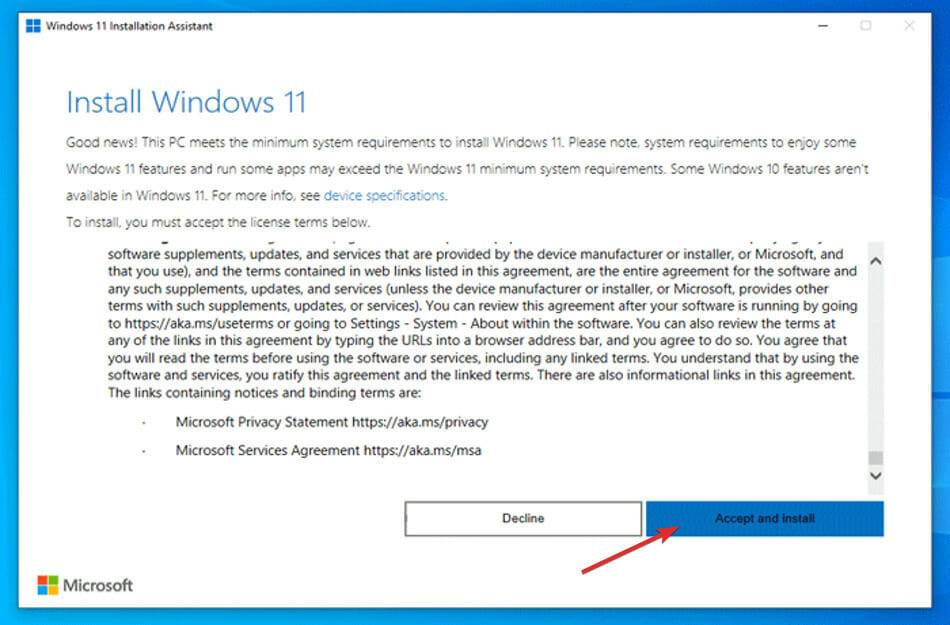
3、windows 11将开始下载和安装,因此请耐心等待该过程结束,然后仔细阅读屏幕上的说明。
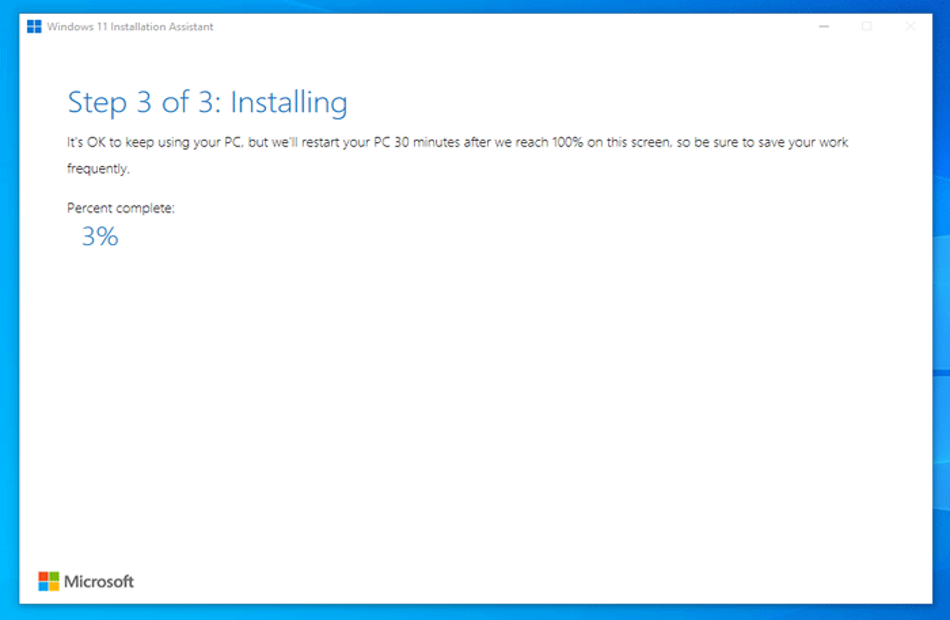
4、如果您的PC满足所有要求,这是安装Windows 11最快捷、最方便的方法。请放心,安装助手将为您完成所有工作。
如何提高Windows 11的性能?
尽管Windows 11进行了重大升级,但可能有多种因素导致Windows 11计算机或笔记本电脑速度变慢。
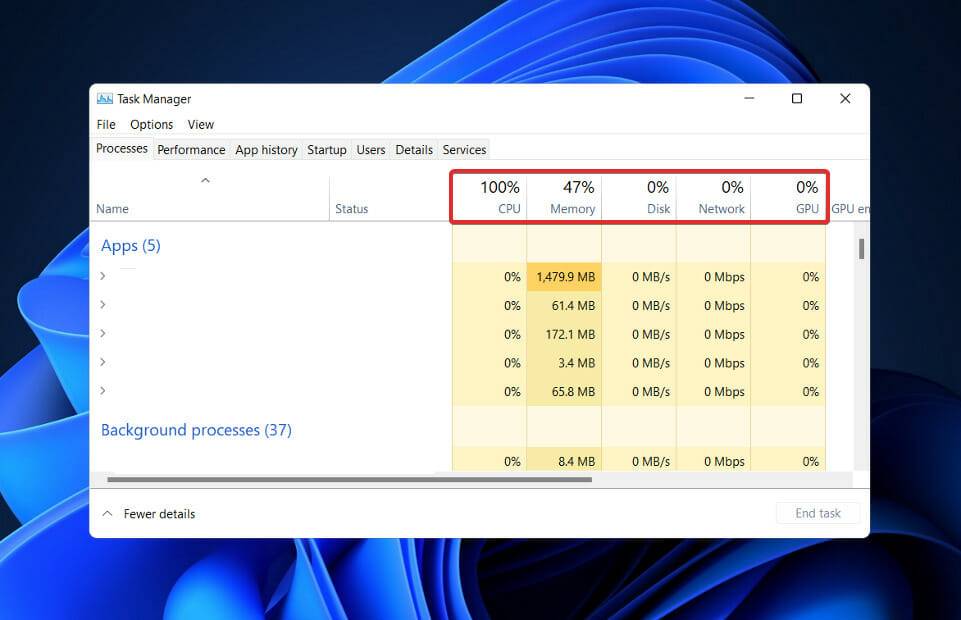
以上是使用安装助手升级到Windows 11的方法介绍的详细内容。更多信息请关注PHP中文网其他相关文章!
声明:
本文转载于:xpwin7.com。如有侵权,请联系admin@php.cn删除

